windowsxp系统屏蔽QQ中陌生人消息的方法
更新日期:2024-03-22 10:02:48
来源:转载
手机扫码继续观看

一位windowsxp系统用户反馈自己在使用QQ聊天时,总是会碰到一些陌生人发来的骚扰信息,这样十分影响自己的上网体验。那么,如果我们想要屏蔽别人的临时消息,该怎样操作呢?接下来,就随系统小编一起看看具体设置步骤吧!
具体方法如下:
1、在桌面上打开我们的QQ软件。

2、输入账号密码,登陆QQ。

3、来到主页面板之后,在最下面找到“设置”点击设置。

4、在设置面板的上面,我们可以看到有一个“权限设置”。
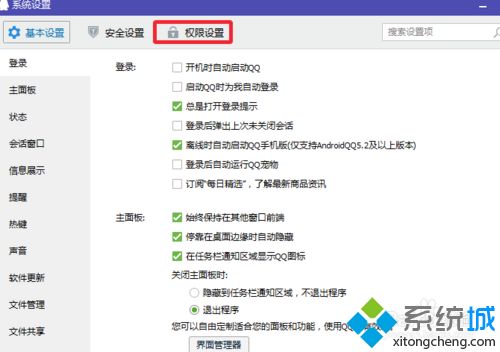
5、然后在左侧找到一个“临时会话”我们点击它。

6、可以看到这儿有一个临时对话的相关设置,前面有一个框,我们点击勾选。
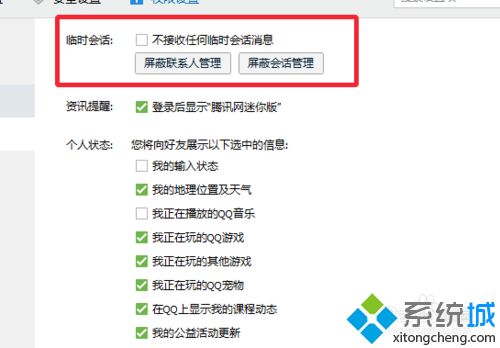
7、前面勾选上之后再点击关闭窗口我们就不会再接收到任何的临时对话消息了。
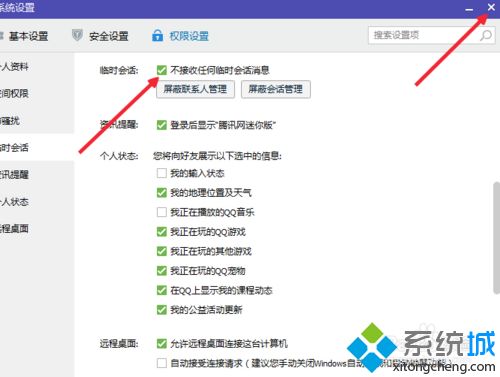
windowsxp系统屏蔽QQ中陌生人消息的方法就为大家介绍到这里了。感兴趣的朋友们,都可以动手尝试一下!
该文章是否有帮助到您?
常见问题
- monterey12.1正式版无法检测更新详情0次
- zui13更新计划详细介绍0次
- 优麒麟u盘安装详细教程0次
- 优麒麟和银河麒麟区别详细介绍0次
- monterey屏幕镜像使用教程0次
- monterey关闭sip教程0次
- 优麒麟操作系统详细评测0次
- monterey支持多设备互动吗详情0次
- 优麒麟中文设置教程0次
- monterey和bigsur区别详细介绍0次
系统下载排行
周
月
其他人正在下载
更多
安卓下载
更多
手机上观看
![]() 扫码手机上观看
扫码手机上观看
下一个:
U盘重装视频












